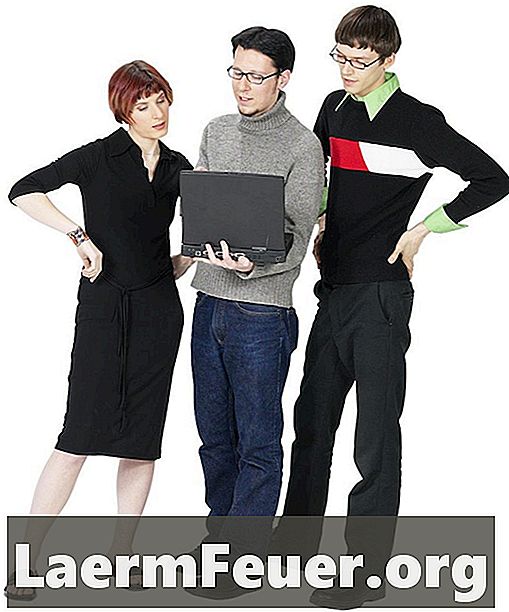
Obsah
Pokud je jedinou interaktivitou, kterou získáte z dokumentů aplikace Word, někdo, kdo si ji přečte, zjistíte, že svět příležitostí je v poněkud skrytém rysu. Průvodce vývojářem aplikace Microsoft Word 2013 je ve výchozím nastavení skrytý, ale pokud je povolen, umožňuje přidat do práce možnosti, jako jsou zaškrtávací políčka, přepínače a rozevírací seznamy. Sledujete, co se v seznamech objevuje, a dokonce i to, jak vypadají.
Pokyny

-
Otevřete aplikaci Word a otevřete existující dokument nebo na domovské obrazovce klikněte na položku Dokument v ruce.
-
Klepnutím na kartu "Soubor" a "Možnosti" otevřete okno "Možnosti aplikace Word".
-
Klikněte na odkaz Přizpůsobit pásku.
-
Pokud není povoleno, klikněte na nabídku "Horní karty" v sloupci "Přizpůsobení pásu".
-
Zaškrtněte políčko "Vývojář" v seznamu. Ve výchozím nastavení je tato karta nezaškrtnutá. Pokud je již označena, ponechte ji tak, jak je. Klepnutím na tlačítko "OK" zavřete okno "Možnosti aplikace Word". Vrátíte se do dokumentu aplikace Word s novou kartou Vývojář. Není nutné zavírat nebo restartovat aplikaci Word pro kartu, která se má zobrazit.
Přidání Průvodce vývojářem (volitelné)
-
Klepněte na kartu Vývojář a ujistěte se, že je kurzor na stránce, na které chcete rozevírací pole. Můžete přecházet přes libovolné tlačítko, dokud se nezobrazí název tipu nástroje. Klikněte na položku "Ovládání obsahu z rozevíracího seznamu" v části "Ovládací prvky" pásu karet. Rozevírací seznam bude přidán na stránku Word.
-
Klikněte na tlačítko "Vlastnosti" na kartě "Ovládací prvky" a otevřete okno "Vlastnosti kontroly obsahu".
-
V polích okna zadejte informace, které chcete podle potřeby upravit, například výběr barev a nadpisu. Přidejte volitelné ovládací prvky pro úpravu nebo odstranění v rozevíracím seznamu podle potřeby.
-
Klikněte na sekci Vlastnosti rozevíracího seznamu a klikněte na tlačítko Přidat. Zde zadáváte všechny položky, které mohou uživatelé vybrat ze seznamu. Zadejte "Zobrazovaný název" pro každý jednotlivě a v poli "Hodnota" bude automaticky naplněn. Kliknutím na tlačítko OK přidáte každý do rozevíracího seznamu.
-
Klepnutím na tlačítko "OK" zavřete okno "Vlastnosti řízení obsahu" a vrátíte se do dokumentu aplikace Word s vyplněným rozevíracím seznamem.
Přidat rozbalovací nabídku
Jak
- Karta Vývojář zůstane viditelná v aplikaci Word i po zavření softwaru, dokud se nevrátíte do okna Možnosti a zrušte zaškrtnutí políčka v seznamu.
Oznámení
- Tyto pokyny byly napsány pro uživatele aplikace Microsoft Word 2013. Předchozí a následující verze softwaru se mohou lišit.